Reading Time: 1 minutes

ManageEngineсЂїТЈљСЙЏсЂЎсѓІITSMсЃёсЃ╝сЃФсђїServiceDesk PlusсђЇсЂ»сђЂсЃфсЃ╝сѓ║сЃісЃќсЃФсЂфСЙАТа╝тИ»сЂфсЂїсѓЅтцџтйЕсЂфсѓФсѓ╣сѓ┐сЃъсѓцсѓ║ТЕЪУЃйсѓњтѓЎсЂѕсЂдсЂёсЂЙсЂЎсђѓ
у░АтЇўсЂфGUIТЊЇСйюсЂДWebсЃЋсѓЕсЃ╝сЃасЂ«жаЁуЏ«сѓњУ┐йтіасЂЌсЂЪсѓісђЂТЅ┐УфЇУђЁсЂ«ТїЄт«џсѓёсЃАсЃ╝сЃФсЂ«жђџуЪЦУеГт«џсѓњУАїсЂБсЂЪсѓісђЂсЃЌсЃГсѓ░сЃЕсЃЪсЃ│сѓ░сѓњУАїсѓЈсЂџсЂФсЂЕсѓЊсЂЕсѓЊсѓФсѓ╣сѓ┐сЃъсѓцсѓ║сЂЌсЂдт«ЪжџЏсЂ«ТЦГтІЎсЃЋсЃГсЃ╝сѓњтЈЇТўасЂДсЂЇсЂЙсЂЎсђѓ
УцЄжЏЉсЂфТЦГтІЎсЃЋсЃГсЃ╝сѓњсѓисѓ╣сЃєсЃасЂїт░јсЂёсЂдсЂЈсѓїсѓІ№╝ЂServiceDesk PlusсЂ«сЃфсѓ»сѓесѓ╣сЃѕсЃЕсѓцсЃЋсѓхсѓцсѓ»сЃФТЕЪУЃй
сЂесЂ»сЂёсЂѕсђЂТгАсЂ«сѓ╣сЃєсЃ╝сѓ┐сѓ╣сЂИуД╗УАїсЂЎсѓІта┤тљѕсЂ«ТЮАС╗ХсѓёсђЂТІЁтйЊУђЁсЂїт«ЪТќйсЂЎсЂ╣сЂЇсѓбсѓ»сѓисЃДсЃ│сЂ»ТЦГтІЎтєЁт«╣сЂФсѓѕсЂБсЂдтЇЃти«СИЄтѕЦсЂДсЂЎсђѓсђїсЂЕсЂєсЂёсЂєТЮАС╗ХсЂ«ТЎѓсЂФсѓ╣сЃєсЃ╝сѓ┐сѓ╣сѓњТЏ┤Тќ░сЂЎсѓїсЂ░сѓѕсЂёсЂІ№╝ЪсђЇсђїТгАсЂ«сѓ╣сЃєсЃ╝сѓ┐сѓ╣сЂФжђ▓сѓђсЂЪсѓЂсЂФсЂ»СйЋсѓњсЂЎсЂ╣сЂЇсЂІ№╝ЪсђЇсЂесЂёсЂБсЂЪТЃЁта▒сѓњсЃЅсѓГсЃЦсЃАсЃ│сЃѕсЂФТЋ┤уљєсЂЌсЂдтЁ▒ТюЅ№╝ЈТЏ┤Тќ░сЂЌсЂдсЂёсЂЈсЂ«сЂ»сђЂсЂІсЂфсѓітцДтцЅсЂфСйюТЦГсЂДсЂ»сЂфсЂёсЂДсЂЌсѓЄсЂєсЂІсђѓ
сЂЮсѓЊсЂфТЎѓсђЂсѓисѓ╣сЃєсЃатЂ┤сЂДсЂЊсѓїсѓЅсЂ«ТЃЁта▒сѓњТїЄсЂЌуц║сЂЌсђЂсЃдсЃ╝сѓХсЃ╝сѓњт░јсЂёсЂдсЂЈсѓїсѓІсЂеСЙ┐тѕЕсЂасЂеТђЮсЂёсЂЙсЂЏсѓЊсЂІ№╝Ъ
2019т╣┤5Тюѕ31ТЌЦсЂФсЃфсЃфсЃ╝сѓ╣сЂЋсѓїсЂЪServiceDesk Plus 10.0сЂДсЂ»сђЂСИіУеўсЂ«сѓѕсЂєсЂфсЃІсЃ╝сѓ║сЂФт┐юсЂѕсѓІсђїсЃфсѓ»сѓесѓ╣сЃѕсЃЕсѓцсЃЋсЃЕсѓцсѓ»сЃФсђЇТЕЪУЃйсЂїУ┐йтіасЂЋсѓїсЂЙсЂЌсЂЪ№╝ЂсЃЅсЃЕсЃЃсѓ░№╝єсЃЅсЃГсЃЃсЃЌсЂ«у░АтЇўсЂфСйюТЦГсЂФсѓѕсѓісђЂСИІтЏ│сЂ«сѓѕсЂєсЂфУдќУдџуџёсЂфТЦГтІЎсЃЋсЃГсЃ╝сѓњТДІу»ЅсЂДсЂЇсЂЙсЂЎсђѓ
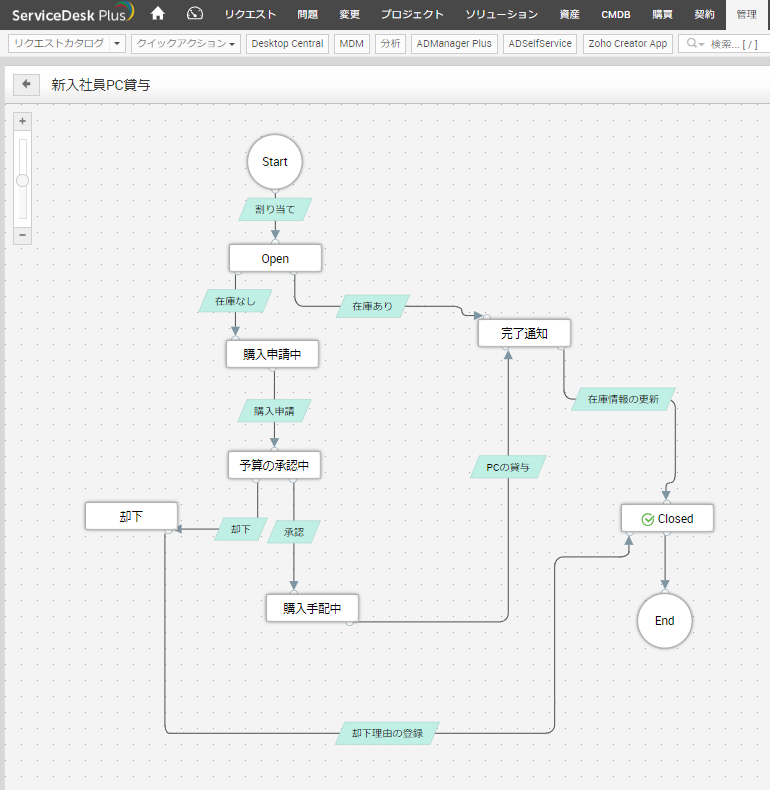
СИітЏ│сЂ«СЙІсЂДсЂ»сђїТќ░тЁЦуцЙтЊАућесЂ«У▓ИСИјPCсѓњућеТёЈсЂЎсѓІсђЇсЂесЂёсЂєТЦГтІЎсЃЋсЃГсЃ╝сѓњУеГУеѕсЂЌсЂдсЂёсЂЙсЂЎсђѓсЂЪсЂасЂ«сЃЋсЃГсЃ╝сЃЂсЃБсЃ╝сЃѕсЂ«сѓѕсЂєсЂФУдІсЂѕсЂЙсЂЎсЂїсђЂУБЈтЂ┤сЂДсЂ»сЂЌсЂБсЂІсѓісЂесѓисѓ╣сЃєсЃасЂ«ТїЎтІЋсЂежђБтІЋсЂЌсЂдсЂёсЂЙсЂЎсђѓ
сЂЊсЂ«та┤тљѕсђЂсЃфсѓ»сѓесѓ╣сЃѕсЂїжђЂС┐АсЂЋсѓїсЂдсЂІсѓЅ
сЃ╗тюет║ФсЂ«уб║УфЇ
сЃ╗Тќ░УдЈPCсЂ«У│╝тЁЦућ│УФІ
сЃ╗Т▒║УБЂУђЁсЂ«ТЅ┐УфЇтЈќтЙЌ
сЃ╗У│╝У▓иТЅІжЁЇсЂИсЂ«уД╗УАї…
сЂесЂёсЂБсЂЪсђЂсЂёсЂЈсЂцсѓѓсЂ«Т«хжџјсЂїсЂѓсѓісЂЙсЂЎсЂїсђЂсЂЮсѓїсЂъсѓїсЂФт»ЙсЂЌсЂдсѓ╣сЃєсЃ╝сѓ┐сѓ╣жЂиуД╗ТЎѓсЂ«сђїТЮАС╗ХсђЇсѓёсђїсѓбсѓ»сѓисЃДсЃ│сђЇсѓњУеГт«џсЂДсЂЇсЂЙсЂЎсђѓУеГт«џсЂЋсѓїсЂЪтєЁт«╣сЂїУдќУдџуџёсЂфсЃЋсЃГсЃ╝сЃЂсЃБсЃ╝сЃѕсЂесЂЌсЂдС┐ЮтГўсЂЋсѓїсѓІсЂ«сЂДсђЂсђїжќІуЎ║УђЁсЂЌсЂІсѓисѓ╣сЃєсЃасЂ«ТїЎтІЋсЂїтѕєсЂІсѓЅсЂфсЂё…сђЇсЂфсЂЕсЂ«т▒ъС║║тїќсѓѓуЎ║ућЪсЂЌсЂЙсЂЏсѓЊсђѓ
сЃфсѓ»сѓесѓ╣сЃѕсЂ«т»Йт┐юућ╗жЮбсЂїсђЂсЂЮсЂ«сЂЙсЂЙсЃдсЃ╝сѓХсЃ╝сЂ«жЂЊсЂЌсѓІсЂ╣сЂФРђд№╝Ђ
сЂЋсѓЅсЂФсђЂсЂЊсЂ«сђїсЃфсѓ»сѓесѓ╣сЃѕсЃЕсѓцсЃЋсѓхсѓцсѓ»сЃФсђЇТЕЪУЃйсЂ«СЙ┐тѕЕсЂфуѓ╣сЂ»сђЂсЃдсЃ╝сѓХсЃ╝сЂїсЃфсѓ»сѓесѓ╣сЃѕсЂФт»Йт┐юсЂЎсѓІућ╗жЮбсЂФсѓѓсђїТгАсЂФт«ЪТќйсЂЎсЂ╣сЂЇсѓбсѓ»сѓисЃДсЃ│сђЇсЂїУАеуц║сЂЋсѓїсѓІсЂесЂЊсѓЇсЂДсЂЎсђѓ
СЙІсЂѕсЂ░сђЂтЁѕсЂ«СЙІсЂ«сѓѕсЂєсЂФсђїТќ░тЁЦуцЙтЊАућесЂ«У▓ИСИјPCсѓњућеТёЈсЂЎсѓІсђЇсЂесЂёсЂєТЦГтІЎсЂїжќІтДІсЂЋсѓїсЂЪсЂесЂЇсђЂСИІтЏ│сЂ«сѓѕсЂєсЂФсђїтюет║ФсЂѓсѓісђЇсђїтюет║ФсЂфсЂЌсђЇсЂесЂёсЂєсЃЋсЃГсЃ╝сЃЂсЃБсЃ╝сЃѕтєЁсЂ«сѓбсѓ»сѓисЃДсЃ│сЂїУАеуц║сЂЋсѓїсЂЙсЂЎсђѓ
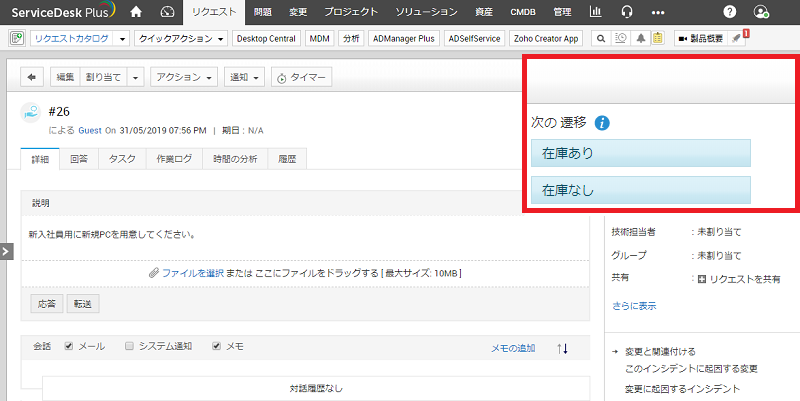
ТІЁтйЊУђЁсЂїтцЅсѓЈсЂБсЂдсѓѓсђЂсЂЊсЂ«УАеуц║сѓњУдІсѓїсЂ░ТгАсЂФсЂЎсѓІсЂЊсЂесЂїуъгТЎѓсЂФтѕєсЂІсѓісЂЙсЂЎсђѓсЂЊсЂ«та┤тљѕсђЂТЦГтІЎсЃЋсЃГсЃ╝сЂесЂЌсЂдсЂ»сђїсЂЙсЂџтюет║Фсѓњуб║УфЇсђЇсЂЌсЂдсЂІсѓЅсђїтюет║ФУ▓ИСИј№╝ЈТќ░УдЈУ│╝тЁЦсђЇсЂ«сЂЕсЂАсѓЅсЂІсѓњт«ЪТќйсЂЎсѓІсЂесЂёсЂєсЂЊсЂесЂДсЂЎсЂГсђѓ
ТгАсЂФсђЂсђїтюет║ФсЂѓсѓісђЇсѓњсѓ»сЃфсЃЃсѓ»сЂЎсѓІсЂеServiceDesk PlusтЂ┤сЂДт┐ЁУдЂсЂфтЄдуљє№╝ѕућ│УФІУђЁсЂФсђїPCсЂ«тюет║ФсѓњтЈќсѓісЂФТЮЦсЂдсЂЈсЂасЂЋсЂёсђЇсЂесЂёсЂєжђџуЪЦсЃАсЃ╝сЃФсѓњжђЂсѓІсЂфсЂЕ…№╝ЅсЂїУх░сѓісђЂсЃЋсЃГсЃ╝сЃЂсЃБсЃ╝сЃѕсЂФтЙЊсЂБсЂдТгАсЂФсЂЎсЂ╣сЂЇсѓбсѓ»сѓисЃДсЃ│сЂїУАеуц║сЂЋсѓїсЂЙсЂЎсђѓ
С╗ітЏъсЂ«СЙІсЂДУеђсЂєсЂесђЂСИІтЏ│сЂ«сѓѕсЂєсЂФсђїтюет║ФТЃЁта▒сЂ«ТЏ┤Тќ░сђЇсЂесЂёсЂєсѓбсѓ»сѓисЃДсЃ│сЂїУАеуц║сЂЋсѓїсЂЙсЂЌсЂЪсђѓ
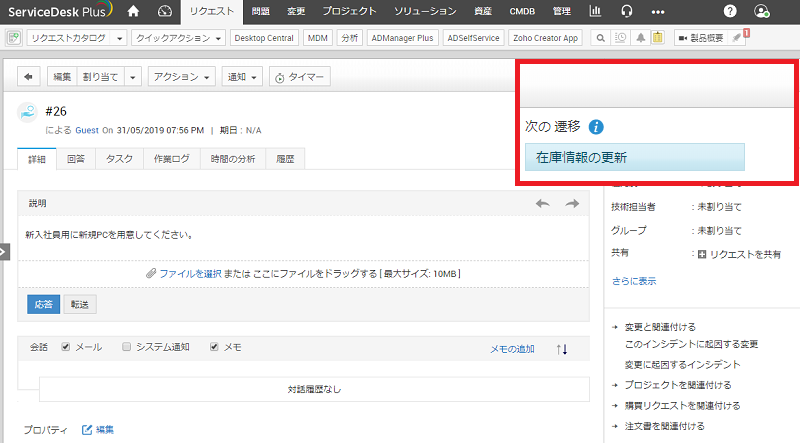
тюет║Фу«АуљєсЂ«сѓѕсЂєсЂфтю░жЂЊсЂфСйюТЦГсЂ»сђЂсЂцсЂёсЂцсЂёт»Йт┐юТ╝ЈсѓїсЂїуЎ║ућЪсЂЌсЂїсЂАсЂДсЂЎсђѓт»Йт┐юсЂїт▒ъС║║тїќсЂЋсѓїсЂдсЂЌсЂЙсЂєсЂесђЂТІЁтйЊУђЁсЂїтцЅсѓЈсЂБсЂЪсѓ┐сѓцсЃЪсЃ│сѓ░сЂДТћЙуй«сЂЋсѓїсЂдсЂЌсЂЙсЂБсЂЪсѓісђЂт»Йт┐юУђЁсЂФсѓѕсЂБсЂдсЃасЃЕсЂїсЂїсЂѓсЂБсЂЪсѓісЂесђЂсѓхсЃ╝сЃЊсѓ╣сЃгсЃЎсЃФсЂ«ух▒СИђсЂїжЏБсЂЌсЂЈсЂфсѓісЂЙсЂЎсЂ«сЂДсђЂсЂЊсЂєсЂёсЂБсЂЪТЕЪУЃйсѓњТ┤╗ућесЂЎсѓІсЂеУЅ»сЂёсЂІсѓѓуЪЦсѓїсЂЙсЂЏсѓЊсђѓ
сЂюсЂ▓ServiceDesk PlusсЂ«сЃфсѓ»сѓесѓ╣сЃѕсЃЕсѓцсЃЋсѓхсѓцсѓ»сЃФТЕЪУЃйсѓњсЂіУЕдсЂЌсЂЈсЂасЂЋсЂё№╝Ђ
Рќ╝ServiceDesk PlusсЂФсЂцсЂёсЂдсѓѓсЂБсЂеУЕ│сЂЌсЂЈуЪЦсѓісЂЪсЂёТќ╣Рќ╝
сђљТдѓУдЂУ│ЄТќЎсђЉITсѓхсЃ╝сЃЊсѓ╣сЃЄсѓ╣сѓ»сЂ«тЊЂУ│фтљЉСИісЂесѓ│сѓ╣сЃѕтЅіТИЏсѓњт«ЪуЈЙсЂЎсѓІсђїServiceDesk PlusсђЇсЂћу┤╣С╗ІУ│ЄТќЎ
Рќ╝ServiceDesk Plusсѓњт«ЪжџЏсЂФСй┐сЂБсЂдсЂ┐сЂЪсЂёТќ╣№╝ѕсѓфсЃ│сЃЌсЃгуЅѕ№╝Јсѓ»сЃЕсѓдсЃЅуЅѕсЂѓсѓі№╝ЅРќ╝
сђљуёАТќЎУЕЋСЙАуЅѕсђЉServiceDesk PlusсЃђсѓдсЃ│сЃГсЃ╝сЃЅсЃџсЃ╝сѓИ



сЃЋсѓБсЃ╝сЃЅсЃљсЃЃсѓ»сЃЋсѓЕсЃ╝сЃа
тйЊсѓхсѓцсЃѕсЂДТцюУе╝сЂЌсЂдсЂ╗сЂЌсЂёсЂЊсЂесђЂУеўС║ІсЂФсЂЌсЂдсЂ╗сЂЌсЂёжАїТЮљсЂфсЂЕсЂѓсѓісЂЙсЂЌсЂЪсѓЅсђЂС╗ЦСИІсЂ«сЃЋсѓБсЃ╝сЃЅсЃљсЃЃсѓ»сЃЋсѓЕсЃ╝сЃасѓѕсѓісЂіТ░ЌУ╗йсЂФсЂіуЪЦсѓЅсЂЏсЂЈсЂасЂЋсЂёсђѓ